ارور This site can’t be reached از مشکلاتی است که در مرورگر گوگل کروم هنگام ورود به سایتها رخ می دهد و دلیل عمده این مشکل اغلب به علت اختلال اینترنت می باشد. احتمالا شما هم با مرورگر گوگل کروم به سایتی مراجعه کرده اید که با ارور This site can’t be reached مواجه شوید.در این بخش از مقالات توسعه دهندگان وردپرس با آموزش رفع ارور This site can’t be reached در خدمت شما هستیم.
رفع ارور This site can’t be reached
این ارور بیشتر بخاطر نداشتن ارتباط با اینترنت یا وجود مشکل در کانفیگ (misconfigured) سیستم عامل بروز پیدا می کند. هنگامی که یک DNS سرور نمی تواند در شبکه TCP/IP، اسم دامین را به یک آدرس IP سرور تبدیل کند، در نهایت با خطای شکست اتصال DNS روبرو می شویم که به فرم This site can’t be reached Server DNS address could not be found در مرورگر شما به نمایش در می آید.
دلایل عمده این خطا عبارتند از :
- پیکربندی غلط سستم عامل
- کار نکردن درست در ویندوز، که معمولا به خاطر عدم اتصال به اینترنت به وجود میاد
1-ریست کردن DNS
ابتدا با فشردن WIN+R نرم افزار run را باز کرده و services.msc را سرچ کنید.
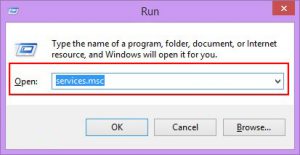
در پنجره باز شده روی گزینه DNS client راست کلیک کرده و Restart را فشار دهید.
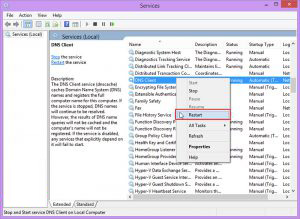
2-تغییر آدرس IPv4 DNS
مشابه تصویر روی Open Network and Sharing کلیک کنید.
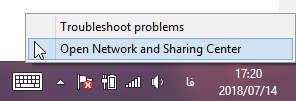
روی شبکه ای که به آن متصل هستید کلیک کنید.
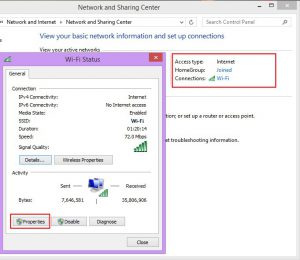
روی properties کلیک کنید.
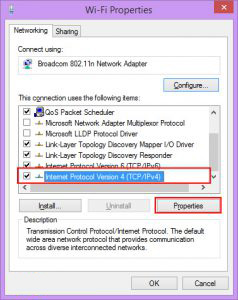
تیک (Internet Protocol Version 4 (TCP/IP را فعال کرده و بر properties کلیک کنید.
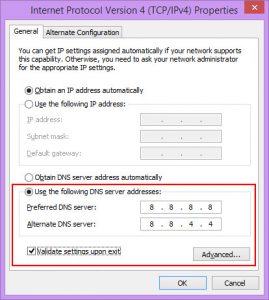
اکنون نظیر تصویر فوق اول دکمه Use the following DNS server addresses را انتخاب کرده و سپس داخل گزینههای Preferred DNS server و Alternate DNS server دقیقا از اعداد 8.8.8.8 و 8.8.4.4 مانند مثال استفاده نمایید. در نهایت تیک گزینه Validate settings upon exit را زده و روی دکمه OK کلیک کنید. سپس آدرس سایتی که با ارور This site can’t be reached مواجه شده را تایپ کرده و بالا آمدن آن را چک کنید.
3-بازنشانی تنظیمات TCP/IP
مشابه روش 1 نرم افزار run را باز کرده و cmd را تایپ کنید.
جهت برطرف کردن ارور This site can’t be reached در صفحه مشکی رنگی که باز خواهد شد ، کد های زیر را به ترتیب وارد کنید و پس از هر خط یکبار اینتر را بفشارید.
ipconfig /release
ipconfig /all
ipconfig /flushdns
ipconfig /renew
netsh int ip set dns
netsh winsock reset
4-بازگردانی تنظیمات پیش فرض گوگل کروم
اگر ارور This site can’t be reached همچنان رفع نشد ، عبارت chrome://flags را در مرورگر کروم خود تایپ کنید و اینتر را بزنید.
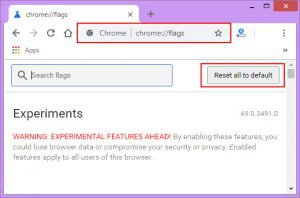
با فشردن Reset all to default تمامی تنظیمات کروم به حالت اولیه باز خواهد گشت.
جهت مشاهده سایر مطالب ، به بلاگ مراجعه نمایید.
 توسعه دهندگان وردپرس | افزونه وردپرس، پلاگین های حرفهای ووکامرس
توسعه دهندگان وردپرس | افزونه وردپرس، پلاگین های حرفهای ووکامرس




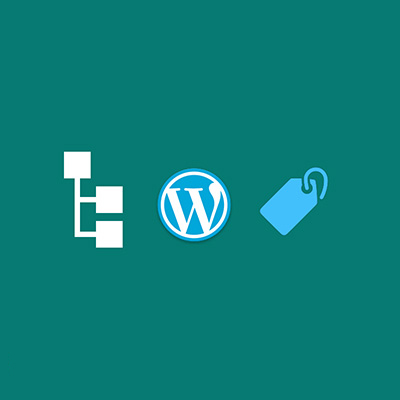

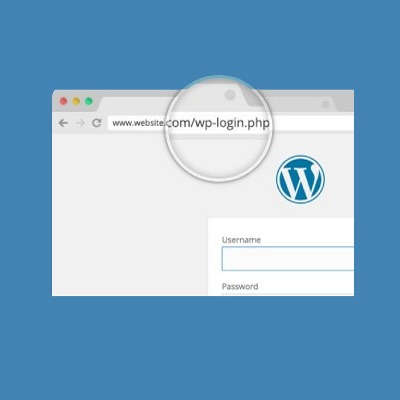
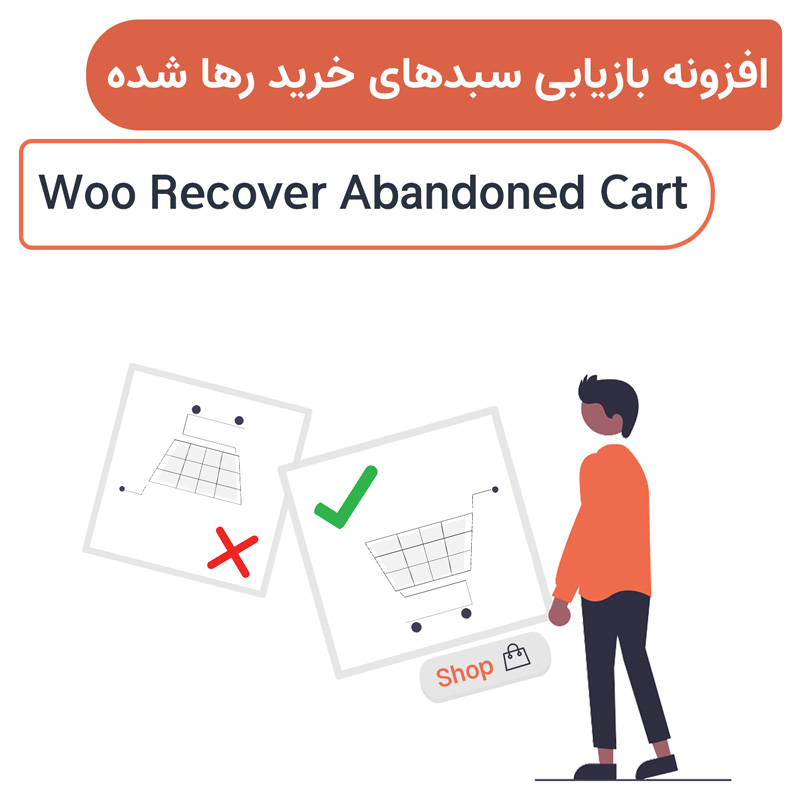

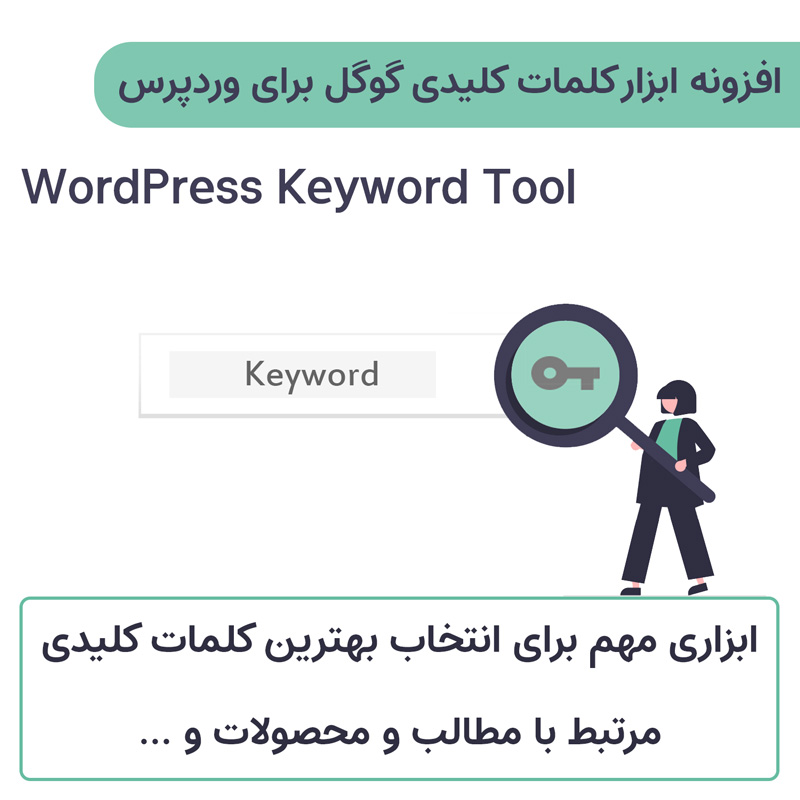
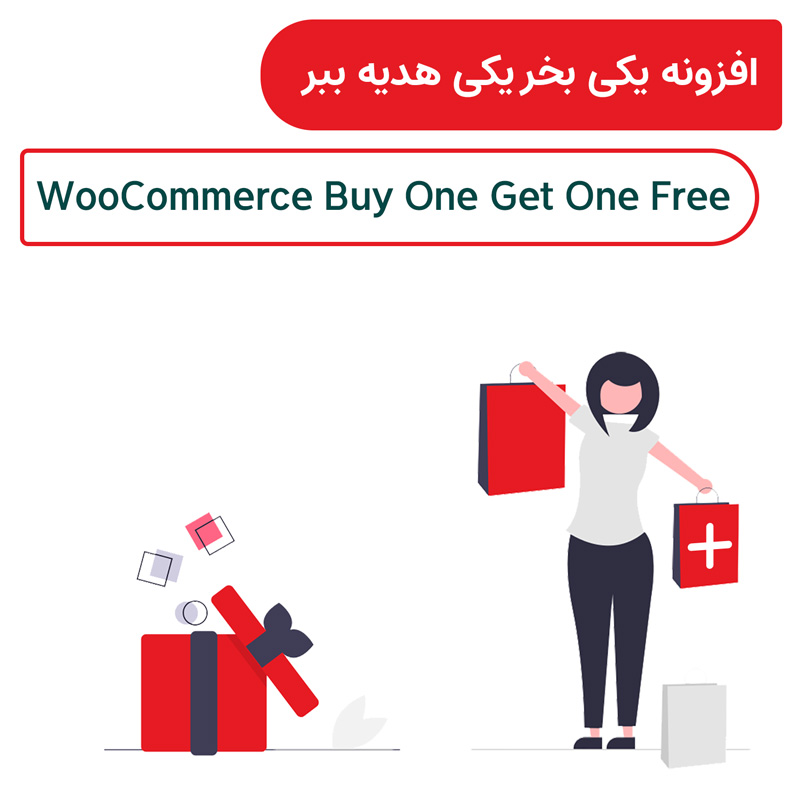
واقعن ممنونم از توضیحات خوبتون چندجا خوندم نفهمیدم چطوری رفعش کنم مقاله خوب شما کمکم کرد